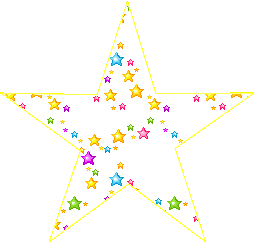disini saya akan memberitahu bagai mana cara membangun linux print server, tetapi disini saya menggunakan paket cups. Langkahnya adalah :
1. kita install dulu paket cups, dengan cara :
yast2 -i cups
2. kemudian kita masuk ke file configurasinya, dengan cara :
meilani:/vi /etc/cups/cupsd.conf
3. di file configurasinya ada beberapa baris yang akan kita ubah,yaitu :
* AuthType BasicDigest ( beri tanda # )
* AuthClass Group ( beri tanda # )
* AuthGroupName sys ( beri tanda # )
selanjutnya yang kita ubah lagi adalah :
Order Deny , Allow
Deni From All
Allow From 10.20.30.1 ( ini harus sesuai dengan ip server anda )
4. setelah itu lakukan perintah services, dengan cara :
meilani:/etc/init.d/cups restart
5. naahhhh... selesaaaiii.. sekarang tinggal test di client.
SELAMAT MENCOBA...!!!!!!
Rabu, 11 Agustus 2010
Senin, 02 Agustus 2010
Membuat Router Dinamic dengan menggunakan Quagga di Opensuse 10.1
Langkah yang dapat kita gunakan untuk membuat Router Dinamic dengan Quagga adalah :
1. kita install quagga terlebih dahulu dengan cara
* yast2 - i quagga
2 copy file configurasi di /usr/share/doc/packages/quagga ke /etc/quagga
3 kemudian kita edit file configurasi zebra.conf, disini ynag kita ubah adalah
* hostname quagga (ganti sesuai nama router yang anda inginkan
* password quagga (ganti sesuai dengan keinginan anda)
* enable password quagga (sesuai dengan password yang anda inginkan)
* logfile/var/log/quagga/quagga.log
4. kemudian jalankan zebra, dengan cara /etc/init.d/zebra start
6. kemudian kita masuk ke router
telnet localhost 2601
Trying 127.0.0.1…
Connected to localhost.
Escape character is ‘^]’.
Hello, this is Quagga (version 0.98.5).
Copyright 1996-2005 Kunihiro Ishiguro, et al.
User Access Verification
Password:
(Masukkan password yang ada di file /etc/quagga/zebra.conf)
meilani> en
Password:
(Masukkan password untuk priveleges mode)
meilani #
(untuk melihat konfigurasi yang sedang berjalan)
meilani# sh run
Current configuration:
!
hostname meilani
password lani
enable password 123
log file /var/log/quagga/quagga.log
!
interface eth0
ipv6 nd suppress-ra
!
interface eth1
ipv6 nd suppress-ra
!
interface lo
!
interface sit0
ipv6 nd suppress-ra
!
!
line vty
!
end
(ketik exit untuk keluar)
Cara Mengaktifkan router RIP
copy file /etc/quagga/ripd.conf.sample ke /etc/quagga/ripd.conf, lalu edit file ripd.conf(terserah keinginan anda, hampir sama dengan configurasi zebra.conf)
Kemudian Jalankan ripd
setelah itu kita jalankan ripd, dengan cara :
/etc/init.d/ripd start
Starting rip daemon (Zebra) done
jika muncul seperti yang di atas berarti ripd telah berhasilkita configurasi.
Untuk melihat port yang digunakan oleh ripd ketik perintah :
* netstat -ptan | grep ripd
kemudian kita coba dengan menggunakan telnet, dengan cara :
# telnet localhost 2602
request done: ld 0×80027ab8 msgid 1
request done: ld 0×80027ab8 msgid 1
Trying 127.0.0.1…
Connected to localhost.
Escape character is ‘^]’.
Hello, this is Quagga (version 0.98.5).
Copyright 1996-2005 Kunihiro Ishiguro, et al.
User Access Verification
Password:
(Masukkan password yang ada di file /etc/quagga/ripd.conf)
meilani>en
meilani#
meilani# sh run
Current configuration:
!
hostname ripd
password zebra
log stdout
!
router rip
!
line vty
!
end
meilani#
( ketik exit untuk keluar )
SELAMAT MENCOBA...!!!
1. kita install quagga terlebih dahulu dengan cara
* yast2 - i quagga
2 copy file configurasi di /usr/share/doc/packages/quagga ke /etc/quagga
3 kemudian kita edit file configurasi zebra.conf, disini ynag kita ubah adalah
* hostname quagga (ganti sesuai nama router yang anda inginkan
* password quagga (ganti sesuai dengan keinginan anda)
* enable password quagga (sesuai dengan password yang anda inginkan)
* logfile/var/log/quagga/quagga.log
4. kemudian jalankan zebra, dengan cara /etc/init.d/zebra start
6. kemudian kita masuk ke router
telnet localhost 2601
Trying 127.0.0.1…
Connected to localhost.
Escape character is ‘^]’.
Hello, this is Quagga (version 0.98.5).
Copyright 1996-2005 Kunihiro Ishiguro, et al.
User Access Verification
Password:
(Masukkan password yang ada di file /etc/quagga/zebra.conf)
meilani> en
Password:
(Masukkan password untuk priveleges mode)
meilani #
(untuk melihat konfigurasi yang sedang berjalan)
meilani# sh run
Current configuration:
!
hostname meilani
password lani
enable password 123
log file /var/log/quagga/quagga.log
!
interface eth0
ipv6 nd suppress-ra
!
interface eth1
ipv6 nd suppress-ra
!
interface lo
!
interface sit0
ipv6 nd suppress-ra
!
!
line vty
!
end
(ketik exit untuk keluar)
Cara Mengaktifkan router RIP
copy file /etc/quagga/ripd.conf.sample ke /etc/quagga/ripd.conf, lalu edit file ripd.conf(terserah keinginan anda, hampir sama dengan configurasi zebra.conf)
Kemudian Jalankan ripd
setelah itu kita jalankan ripd, dengan cara :
/etc/init.d/ripd start
Starting rip daemon (Zebra) done
jika muncul seperti yang di atas berarti ripd telah berhasilkita configurasi.
Untuk melihat port yang digunakan oleh ripd ketik perintah :
* netstat -ptan | grep ripd
kemudian kita coba dengan menggunakan telnet, dengan cara :
# telnet localhost 2602
request done: ld 0×80027ab8 msgid 1
request done: ld 0×80027ab8 msgid 1
Trying 127.0.0.1…
Connected to localhost.
Escape character is ‘^]’.
Hello, this is Quagga (version 0.98.5).
Copyright 1996-2005 Kunihiro Ishiguro, et al.
User Access Verification
Password:
(Masukkan password yang ada di file /etc/quagga/ripd.conf)
meilani>en
meilani#
meilani# sh run
Current configuration:
!
hostname ripd
password zebra
log stdout
!
router rip
!
line vty
!
end
meilani#
( ketik exit untuk keluar )
SELAMAT MENCOBA...!!!
Jumat, 30 Juli 2010
gnump3d pada Opensuse 10.1
Di sini saya akan menjelaskan bagai mana cara membuat audio streaming menggunakan gnump3d. langkah yang dapat kita lakukan untuk membangun sebuah audio streaming adalah:
1. kita harus mengecek apakah ada pake gnump3d di opensuse anda, tapi kalau tidak ada terpaksa kita harus download paket-nya terlebih dahulu. Disini paket yang saya gunakan adalah : gnump3d-3.0.tar.gz
2. setelah kita selesai mendownload paketnya, kemudian kita simpan paket yang kita download tadi. Di sini saya menyimpan paket-nya di /usr/src/tugas (tempatnya sesuai keinginan anda sendiri)
3. kemudian kita ekstrak paket yang telah kita download tadi dengan menggunakan perintah : tar -zxvf gnump3d-3.0.tar.gz .
4. setelah itu kita masuk ke
* /usr/src/tugas/gnump3d-3.0.
* make install
5. kemudian kita masuk ke:
* cd /etc/gnump3d
* vi gnump3d.conf
6. yang di konfigurasi adalah :
* port 8888
* #hostname : (contohnya www.meilani.com)
nb: jangan lupa hapus tanda #
* root: (disini adalah file lagunya)
misalnya anda menyimpan lagu di /usr/src/tugas/lagu berarti harus anda buat
root/usr/src/tugas/lagu (ini sesuai dengan dimana anda menyimpan lagunya)
* kemudian simpan dengan menggunakn wq
* kemudian jalankan gnump3d dengan cara : meilani:/gnump3d
* jika tidak ada error, berarti gnump3d anda telah berhasil
7. kemudian tinggal di cek, dengan cara :
* w3m http://www.meilani.com:8888 (sesuai dengan yang anda buat di gnump3d.conf)
1. kita harus mengecek apakah ada pake gnump3d di opensuse anda, tapi kalau tidak ada terpaksa kita harus download paket-nya terlebih dahulu. Disini paket yang saya gunakan adalah : gnump3d-3.0.tar.gz
2. setelah kita selesai mendownload paketnya, kemudian kita simpan paket yang kita download tadi. Di sini saya menyimpan paket-nya di /usr/src/tugas (tempatnya sesuai keinginan anda sendiri)
3. kemudian kita ekstrak paket yang telah kita download tadi dengan menggunakan perintah : tar -zxvf gnump3d-3.0.tar.gz .
4. setelah itu kita masuk ke
* /usr/src/tugas/gnump3d-3.0.
* make install
5. kemudian kita masuk ke:
* cd /etc/gnump3d
* vi gnump3d.conf
6. yang di konfigurasi adalah :
* port 8888
* #hostname : (contohnya www.meilani.com)
nb: jangan lupa hapus tanda #
* root: (disini adalah file lagunya)
misalnya anda menyimpan lagu di /usr/src/tugas/lagu berarti harus anda buat
root/usr/src/tugas/lagu (ini sesuai dengan dimana anda menyimpan lagunya)
* kemudian simpan dengan menggunakn wq
* kemudian jalankan gnump3d dengan cara : meilani:/gnump3d
* jika tidak ada error, berarti gnump3d anda telah berhasil
7. kemudian tinggal di cek, dengan cara :
* w3m http://www.meilani.com:8888 (sesuai dengan yang anda buat di gnump3d.conf)
Rabu, 28 Juli 2010
ircd di OpenSuse 10.1
sebulum kita menginstal ircd kita harus mengatur firewall nya terlebih dahulu ,
Caranya :
meilani:/#yast2
kemudian kita pilih Security and User lalu pilih Firewall
Di sini kita buat firewall nya Manually.
naahh kemudian baru kita masuk ke penginstallan ircd - nya..
1. kita masuk ke directory ircd dengan cara :
meilani:/# cd /etc/ircd
2. jika paket ircd sudah ada, kita tinggal menjalankanya, dengan cara ;
meilani:/etc/ircd/#rcircd restart
kemudian jika muncul “done”, berarti ircd kita sudah jalan
setelah itu kita tingal tes di client. cara yang dapat kita lakukan adalah :
disini komputer server dan komputer client harus terkoneksi.
kemudian pada komputer client harus ada aplikasi untuk chatting(Mirc) kemudian setelah itu ketikkan “/server IP server”
Contoh : /server 172.10.20.1
jika keluar tulisan cennoected 172.10.20.1
berarti sudah tersambung .
.....semoga berhasil.....
Caranya :
meilani:/#yast2
kemudian kita pilih Security and User lalu pilih Firewall
Di sini kita buat firewall nya Manually.
naahh kemudian baru kita masuk ke penginstallan ircd - nya..
1. kita masuk ke directory ircd dengan cara :
meilani:/# cd /etc/ircd
2. jika paket ircd sudah ada, kita tinggal menjalankanya, dengan cara ;
meilani:/etc/ircd/#rcircd restart
kemudian jika muncul “done”, berarti ircd kita sudah jalan
setelah itu kita tingal tes di client. cara yang dapat kita lakukan adalah :
disini komputer server dan komputer client harus terkoneksi.
kemudian pada komputer client harus ada aplikasi untuk chatting(Mirc) kemudian setelah itu ketikkan “/server IP server”
Contoh : /server 172.10.20.1
jika keluar tulisan cennoected 172.10.20.1
berarti sudah tersambung .
.....semoga berhasil.....
Jumat, 16 Juli 2010
Mount dan Umount Flashdisk dan CD-ROOM pada Debian Woody
ini adalah ringkasan mengenai cara Mount dan Umount Flashdisk atau CD-ROOM.
Langkah Mount Flashdisk adalah :
1. Masukan Flashdisk ke komputer anda
2. kemudian mount /dev/sda1 (ini sesuai dengan status flashdisk anda) /mnt
cara yang dapat kita gunakan untuk melihat status flashdisk bisa menggunakan modconf
3. untuk melihat isi flashdisk adalah :
* ls /dev/sda1 /mnt
atau
* ls /mnt
Langkah Umount Flashdisk adalah :
1. umount /dev/sda1
kemudian lihat isinya kembali menggunakan ls /dev/sda1
jika isi flashdisk-nya terlihat berarti mount flashdisk telah berhasil
Langkah Mount CD-ROOM
1. mount /dev/cdroom
lihat isi-nya ls /cdroom
Langkah Umount
1. umount /dev/cdroom
lihat isinya kembali : ls /cdroom
jika isinya tidak ada lagi berarti umount cdroom telah berhasil
SELAMAT MENCOBA
Langkah Mount Flashdisk adalah :
1. Masukan Flashdisk ke komputer anda
2. kemudian mount /dev/sda1 (ini sesuai dengan status flashdisk anda) /mnt
cara yang dapat kita gunakan untuk melihat status flashdisk bisa menggunakan modconf
3. untuk melihat isi flashdisk adalah :
* ls /dev/sda1 /mnt
atau
* ls /mnt
Langkah Umount Flashdisk adalah :
1. umount /dev/sda1
kemudian lihat isinya kembali menggunakan ls /dev/sda1
jika isi flashdisk-nya terlihat berarti mount flashdisk telah berhasil
Langkah Mount CD-ROOM
1. mount /dev/cdroom
lihat isi-nya ls /cdroom
Langkah Umount
1. umount /dev/cdroom
lihat isinya kembali : ls /cdroom
jika isinya tidak ada lagi berarti umount cdroom telah berhasil
SELAMAT MENCOBA
Mengganti Message Login pada Debian woody
Pada tanggal 13 juli 2010, saya mendapatkan tugas dari guru pembimbing magang di suruh untuk mengganti tampilan / kata-kata yang muncul saat Login pada Debian Woody.
Langkah-langkah yang dapat di gunakan adalah :
1. login di debian woody
2. kemudian masuk ke etc
dengan cara : cd /etc
3. kemudian kita lihat file-nya
dengan cara : vi motd
4. kemudian ubah kata-kata yang ada di dalam motd sesuai keinginan anda
contoh : SELAMAT DATANG DI DEBIAN WOODY
5. kemudian simpan file yang telah kita edit dengan menggunakan perintah :wq
6. setelah itu coba anda login kembali maka akan muncul kata-kata yang telah anda ubah tadi.
7. selamat mencoba
Langkah-langkah yang dapat di gunakan adalah :
1. login di debian woody
2. kemudian masuk ke etc
dengan cara : cd /etc
3. kemudian kita lihat file-nya
dengan cara : vi motd
4. kemudian ubah kata-kata yang ada di dalam motd sesuai keinginan anda
contoh : SELAMAT DATANG DI DEBIAN WOODY
5. kemudian simpan file yang telah kita edit dengan menggunakan perintah :wq
6. setelah itu coba anda login kembali maka akan muncul kata-kata yang telah anda ubah tadi.
7. selamat mencoba
Sabtu, 13 Februari 2010
Modul Cisco Chapter 9 " Security Threats "
Disini saya akan menjelaskan tentang " Security Threats.
yang diambil dari modul Cisco Chapter 9.
"Security Threats (Ancaman Keamanan )"
Untuk berhasil melindungi komputer dan jaringan, kita sebagai seorang teknisi harus memahami kedua jenis ancaman terhadap keamanan komputer:
1 Fisik - Acara atau serangan yang mencuri, merusak, atau menghancurkan peralatan, seperti server,
switch, dan kabel
2 Data - Acara atau serangan yang menghapus, korup, menolak akses, memberikan akses, atau mencuri
informasi
Ancaman terhadap keamanan dapat datang dari dalam atau di luar organisasi, dan tingkat potensi kerusakan bisa sangat bervariasi:
1 Internal
- Karyawan memiliki akses ke data, peralatan, dan jaringan
- Malicious ancaman adalah ketika seorang karyawan berniat untuk menyebabkan kerusakan.
- Terkadang ancaman adalah ketika pengguna kerusakan peralatan data atau tidak sengaja.
2 External
- User luar organisasi yang berwenang tidak memiliki akses ke sumber daya jaringan atau
- Unstructured - Penyerang menggunakan sumberdaya yang tersedia, seperti password atau
script,untuk memperoleh akses dan menjalankan program yang dirancang untuk vandalisme
- Structured - Penyerang menggunakan kode untuk mengakses sistem operasi dan perangkat lunak
Fisik kehilangan atau kerusakan peralatan dapat mahal, dan kehilangan data dapat merusak bisnis Anda dan reputasi. Ancaman terhadap data yang terus berubah sebagai penyerang mencari cara baru untuk mendapatkan masuk dan melakukan kejahatan mereka.
Setelah menyelesaikan bagian ini, anda akan memenuhi tujuan ini:
* Tentukan virus, worm, dan Trojan.
* Jelaskan keamanan web.
* Tentukan adware, spyware, dan grayware.
* Jelaskan Denial of Service.
* Jelaskan spam dan jendela popup.
* Jelaskan rekayasa sosial.
* Jelaskan TCP / IP serangan.
* Jelaskan perangkat keras dan dekonstruksi recycli
yang diambil dari modul Cisco Chapter 9.
"Security Threats (Ancaman Keamanan )"
Untuk berhasil melindungi komputer dan jaringan, kita sebagai seorang teknisi harus memahami kedua jenis ancaman terhadap keamanan komputer:
1 Fisik - Acara atau serangan yang mencuri, merusak, atau menghancurkan peralatan, seperti server,
switch, dan kabel
2 Data - Acara atau serangan yang menghapus, korup, menolak akses, memberikan akses, atau mencuri
informasi
Ancaman terhadap keamanan dapat datang dari dalam atau di luar organisasi, dan tingkat potensi kerusakan bisa sangat bervariasi:
1 Internal
- Karyawan memiliki akses ke data, peralatan, dan jaringan
- Malicious ancaman adalah ketika seorang karyawan berniat untuk menyebabkan kerusakan.
- Terkadang ancaman adalah ketika pengguna kerusakan peralatan data atau tidak sengaja.
2 External
- User luar organisasi yang berwenang tidak memiliki akses ke sumber daya jaringan atau
- Unstructured - Penyerang menggunakan sumberdaya yang tersedia, seperti password atau
script,untuk memperoleh akses dan menjalankan program yang dirancang untuk vandalisme
- Structured - Penyerang menggunakan kode untuk mengakses sistem operasi dan perangkat lunak
Fisik kehilangan atau kerusakan peralatan dapat mahal, dan kehilangan data dapat merusak bisnis Anda dan reputasi. Ancaman terhadap data yang terus berubah sebagai penyerang mencari cara baru untuk mendapatkan masuk dan melakukan kejahatan mereka.
Setelah menyelesaikan bagian ini, anda akan memenuhi tujuan ini:
* Tentukan virus, worm, dan Trojan.
* Jelaskan keamanan web.
* Tentukan adware, spyware, dan grayware.
* Jelaskan Denial of Service.
* Jelaskan spam dan jendela popup.
* Jelaskan rekayasa sosial.
* Jelaskan TCP / IP serangan.
* Jelaskan perangkat keras dan dekonstruksi recycli
Langganan:
Postingan (Atom)